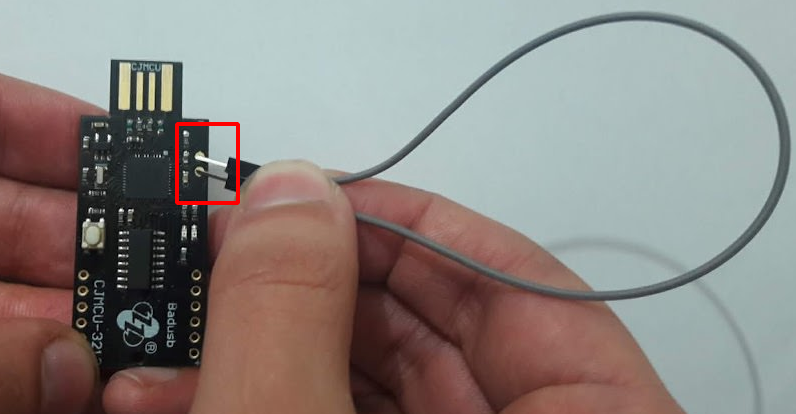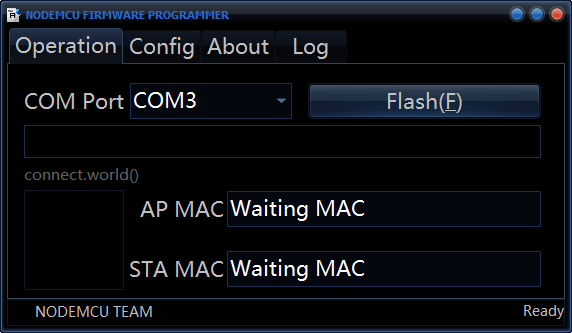EN CONSTRUCTION
Ce guide à pour vocation d'expliquer comment configurer les BAD-USB Atmega32U4 avec puce Wifi ESP8266 qui sont vendues sur AliExpress lien
Le code à été récuperé à plusieurs endroits puis modifié pour supporter les claviers AZERTY
Le guide de Puckk en anglais
L'issue #91 du Git spacehuhn/wifi_ducky
git d'ODEMCU flasher pour windows
La librairie KeyboardAzertyFr de martin-leo
Les explication de nico78 sur la conversion en clavier Azerty
Commencer par installer arduino IDE Sur le site officiel Si vous utilisez Linux, il faudra desactiver le daemon ModemManager qui entre en conflit avec Arduino IDE (Cf. lien)
sudo systemctl stop ModemManager.serviceVous pouvez le relancer à la fin de ce tuto avec
sudo systemctl start ModemManager.serviceCette étape permet de configurer la puce Atmega32U4 pour lui dire que l'on veux flasher la puce Wifi ESP8266 par la suite.
- brancher la carte à l'ordinateur
- sous Arduino IDE selectionner Tools > Board > Arduino Leonardo. Selectionner le port qui correspond ( Tools > Port > XXX )
- Charger le code de Step1.ino
- puis faire l'upload.
Nous allons maintenant directement programmer la puce Wifi :
- commencer par relier les 2 bornes sur la photo, la solution la plus sûre est de faire une soudure. Si vous n'avez pas le materiel nécessaire, alors vous devez faire un court-circuit entre les 2 bornes avec un objet métallique avant d'insérer la carte dans le port USB puis maintenir ce court-circuit tout le long de cette procédure.
- Télécharger le fichier firmware ici
- Télécharger l'outil NODEMCU-FLASHER ici source du projet Github ici
- Dans config, selectionner à la premiere ligne le firmware téléchargé précédemment.
- Enfin, selectionner le bon Port puis clicker sur Flasher
- Il vous faudra installer ESPTOOL pour flasher le firmware (il vous faudra avoir installer Python et pip au préalable)
pip install –upgrade esptool- Vous pouvez maintenant lancer la commande suivante pour flasher le firmware, remplacer l'emplacement du fichier <emplacement_esp8266_wifi_duck_4mb.bin>
esptool --trace --baud 150200 --port /dev/ttyACM0 write_flash 0x00000 <emplacement_esp8266_wifi_duck_4mb.bin> --flash_size 4MB --flash_mode dio --flash_freq 40m- Vous pouvez maintenant dessouder les 2 bornes ou bien arrếter de faire le court-circuit. à verifier